Spis treści

IDrive
Skuteczność : Tworzenie kopii zapasowych i synchronizacja komputerów i urządzeń mobilnych Cena : Od $3.71/rok za 100 GB Łatwość użycia Dobra równowaga między łatwością użycia a funkcjami Wsparcie : 6-6 wsparcie telefoniczne, 24-7 wsparcie na czaciePodsumowanie
Aby cenne dane nie znalazły się w zasięgu ręki, należy przechowywać przynajmniej jedną kopię zapasową w innym miejscu. Usługi tworzenia kopii zapasowych online to najprostszy sposób, aby to osiągnąć. IDrive to najlepsza opcja dla większości osób, które potrzebują tworzyć kopie zapasowe wielu komputerów Mac, PC i urządzeń mobilnych. Polecam. Usługa jest automatyczna i ciągła, więc Twoje kopie zapasowe nie zostaną zapomniane.
Ale nie jest to najlepsze rozwiązanie dla wszystkich. Jeśli masz tylko jeden komputer do tworzenia kopii zapasowych, Backblaze będzie tańszy i łatwiejszy w użyciu, a jeśli bezpieczeństwo jest twoim absolutnym priorytetem, będziesz lepiej obsługiwany przez SpiderOak.
Co mi się podoba Niedrogie plany. Kopie zapasowe wielu komputerów. Kopie zapasowe urządzeń mobilnych. Synchronizacja podobna do tej z Dropboxa.
Co mi się nie podoba : Wysokie opłaty za przekroczenie limitów.
4.3 Pobierz IDrive (10 GB za darmo)Czym zajmuje się IDrive?
IDrive to usługa tworzenia kopii zapasowych w chmurze, która umożliwia tworzenie kopii zapasowych wszystkich komputerów i urządzeń, a plany oferują 10 GB, 5 TB i 10 TB pamięci masowej.
Czy iDrive jest bezpieczny?
Tak, jest bezpieczny w użyciu. Uruchomiłem i zainstalowałem iDrive na moim iMacu. Skanowanie za pomocą Bitdefendera nie znalazło żadnych wirusów ani złośliwego kodu.
Ponieważ Twoje dane są silnie zaszyfrowane, są również bezpieczne przed ciekawskimi oczami. Nie chcesz, aby ktokolwiek miał do nich dostęp, gdy są przesyłane lub przechowywane na serwerach IDrive.
Jeśli chcesz uzyskać jeszcze większe bezpieczeństwo, możesz stworzyć coś, co IDrive nazywa "prywatnym kluczem szyfrującym", dzięki czemu nawet pracownicy IDrive nie będą mieli dostępu do Twoich danych. W rzeczywistości nie jest to klucz prywatny. IDrive używa hasła zamiast klucza szyfrującego, co nie jest tak bezpieczne.
IDrive oferuje dwuetapowe uwierzytelnianie jako dodatkowe zabezpieczenie podczas logowania się do konta. Firma podejmuje również staranne kroki, aby upewnić się, że Twoje dane są bezpieczne od momentu, gdy znajdą się na ich serwerach. Korzystają z wielu centrów danych w Stanach Zjednoczonych, które są zbudowane tak, aby wytrzymać klęski żywiołowe i chronić przed intruzami. A ich urządzenia do przechowywania danych mają wiele poziomów zabezpieczeń.nadmiarowość w celu ochrony Twoich plików.
Czy IDrive jest darmowy?
Tak i nie. IDrive oferuje wersję Basic, która jest darmowa, z ograniczeniem do 10GB. Jeśli Twoje pliki są większe niż ta ilość, będziesz musiał zapłacić za wersje Premium, która zaczyna się od IDrive Mini (3,71$ na pierwszy rok za 100GB), IDrive Personal (59,62$ na pierwszy rok za 5TB), itd.
Jak odinstalować IDrive?
Aby odinstalować IDrive na Windows , przejdź do Start> Programy> iDrive for Windows> Odinstaluj IDrive. Na Macu jest to trudniejsze - otwórz folder Applications w Finderze, kliknij prawym przyciskiem myszy na IDrive i wybierz "Show Package Contents". Pod Contents/MacOS znajdziesz ikonę iDriveUninstaller.
Aby trwale usunąć swoje konto i usunąć swoje dane z serwerów IDrive, zaloguj się w serwisie i przejdź na stronę idrive.com/idrive/home/account. Na dole strony znajdziesz link do usunięcia konta.
Dlaczego warto zaufać mi w tej recenzji IDrive?
Nazywam się Adrian Try i zajmuję się tworzeniem kopii zapasowych komputerów od lat 80. Moja pierwsza praca polegała na pracy w centrum danych jednego z największych australijskich banków. Wtedy sposób tworzenia kopii zapasowych poza siedzibą firmy polegał na wypełnieniu czterech dużych walizek taśmami, przeniesieniu ich drogą do następnego oddziału i zamknięciu w sejfie. Rzeczywistość przeszła długą drogę!
Nie zawsze byłem sumienny w utrzymywaniu własnych kopii zapasowych poza siedzibą firmy, a nauczyłem się tego w ciężki sposób - dwukrotnie! Na początku lat 90-tych mój komputer został skradziony z naszego domu. Ponieważ zostawiłem kopię zapasową (stos dyskietek) tuż obok komputera na biurku, złodziej zabrał również je. Straciłem wszystko.
Około dziesięć lat temu mój syn wziął mój dysk zapasowy, myśląc, że to tylko zapasowy, sformatował go i wypełnił własnymi danymi. Dla niektórych moich starszych plików była to jedyna kopia zapasowa, jaką miałem, i straciłem je.
Ucz się więc na moich błędach. Twórz regularnie kopie zapasowe swojego komputera, a jedną kopię trzymaj w innym miejscu, gdzie będzie bezpieczna od klęsk żywiołowych... oraz dzieci i kolegów z pracy.
Recenzja IDrive: Co w tym jest dla Ciebie?
IDrive to aplikacja do tworzenia kopii zapasowych online, której funkcje wymienię w poniższych sekcjach. W każdej z nich zbadam, co oferuje ta aplikacja, a następnie podzielę się moimi osobistymi spostrzeżeniami.
1. konfigurowalne ustawienia
Instalacja i wstępna konfiguracja IDrive nie jest trudna i oferuje więcej możliwości niż inne aplikacje do tworzenia kopii zapasowych online - w szczególności Bacblaze. Nie jest to koniecznie zła rzecz, zwłaszcza jeśli jesteś wybredny w kwestii konfiguracji swoich aplikacji.
Po zainstalowaniu programu i zalogowaniu się (po utworzeniu konta, jeśli jesteś nowy) zobaczysz listę plików i folderów, których kopia zapasowa zostanie wykonana. Początkowo lista ta jest pusta.

Ale nie pozostaje on pusty. Aplikacja automatycznie wypełnia go domyślnym zestawem folderów i niedługo potem zaczyna je przesyłać. Bądźcie tu ostrożni!
Istnieje limit ilości plików, które możesz przechowywać. Chociaż plan 5TB powinien wystarczyć dla większości osób, niektórzy odkryli, że automatycznie wybierane pliki przekraczają limit. Często nie zauważają tego, dopóki nie otrzymają znacznie wyższego rachunku niż oczekiwany. Nie bądź jedną z tych osób!
IDrive musi się tu lepiej postarać. To nie fair, że automatycznie wybiera więcej danych niż pozwala na to plan użytkownika, automatycznie je przesyła bez ostrzeżenia, a następnie nalicza dodatkowe opłaty. I te dodatkowe opłaty wydają się wygórowane. W moim przypadku zapisałem się tylko na darmowe konto Basic, więc byłem szczególnie ostrożny.
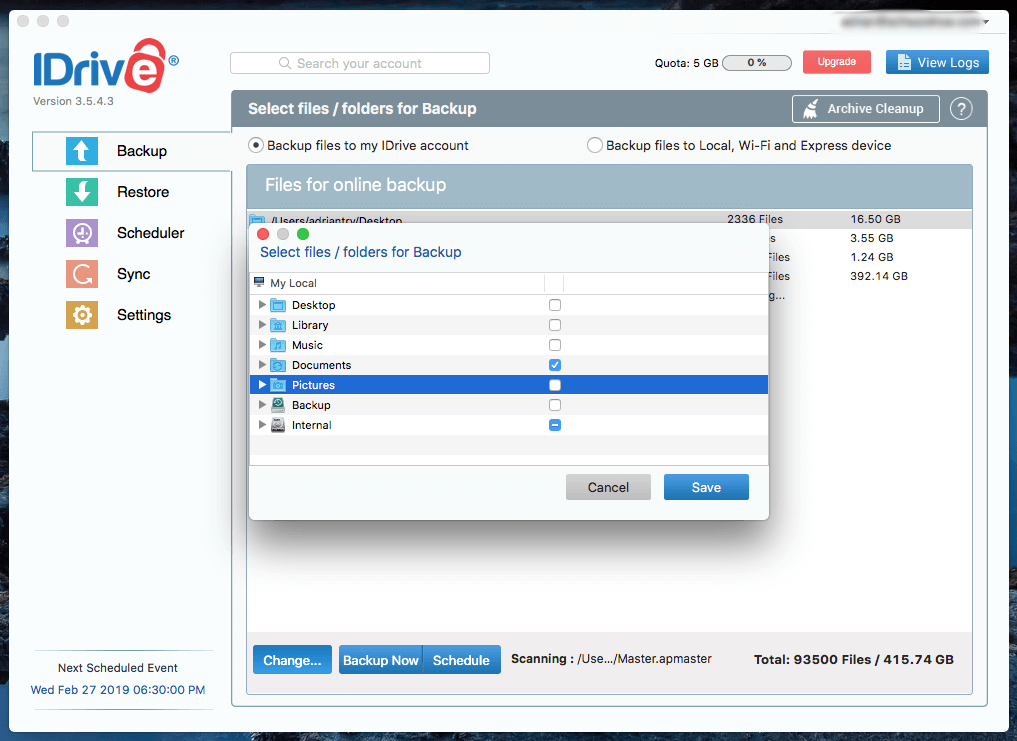
Postanowiłem utworzyć kopię zapasową tylko folderu Dokumenty, a jej rozmiar nie przekroczył 5 GB. Początkowa kopia zapasowa miała się rozpocząć za 12 minut. Nie chcąc czekać, kliknąłem przycisk Zrób kopię zapasową teraz przycisk.

Wstępne tworzenie kopii zapasowej jest powolne. W zależności od prędkości internetu może to trwać kilka dni lub tygodni. W złych przypadkach mogą to być nawet miesiące lub lata. Jeśli więc masz dużą ilość danych lub szczególnie wolne łącze, możesz chcieć "zasiać" swoją kopię zapasową. W tym celu tworzysz kopię zapasową na dysku zewnętrznym i wysyłasz ją pocztą. Usługa tworzenia kopii zapasowych IDrive Express jest bezpłatna raz w roku. Możesz zaoszczędzić sobie miesięcyuploads!
Moja kopia zapasowa była dość mała, więc została ukończona później tego samego popołudnia. Dostępnych jest całkiem sporo ustawień, które możesz sprawdzić i dopasować, aby zakończyć konfigurację początkową.
Moje osobiste zdanie: Konfiguracja jest bardziej złożonym procesem niż w przypadku niektórych innych programów do tworzenia kopii zapasowych online i istnieje wiele opcji, które można dostosować do własnych potrzeb. Pliki, które mają być objęte kopią zapasową, są jednak wybierane automatycznie, nawet jeśli zajmują więcej miejsca, niż pozwala na to plan taryfowy. Upewnij się, że to sprawdzasz, aby nie zostać obciążonym kosztami przekroczenia limitu.
2) Tworzenie kopii zapasowych komputerów w chmurze
Wiele planów tworzenia kopii zapasowych zawodzi z powodu błędu ludzkiego. Mamy dobre intencje, jesteśmy zajęci i po prostu zapominamy. Na szczęście IDrive pozwala zaplanować tworzenie kopii zapasowych, aby odbywało się to automatycznie.
Domyślnie są one ustawione na godzinę 18:30 każdego dnia, więc upewnij się, że komputer jest włączony o tej porze, lub zmień harmonogram tworzenia kopii zapasowych na czas, kiedy będzie włączony. Możesz skonfigurować IDrive, aby wyłączyć komputer po zakończeniu tworzenia kopii zapasowej.

Ponieważ tworzysz kopie zapasowe przez internet, rzeczy mogą pójść źle i czasami kopie zapasowe zawodzą. Nie możesz sobie pozwolić, aby to się działo regularnie, więc polecam zaznaczyć opcję otrzymywania powiadomienia e-mail o niepowodzeniu. Masz bardziej granularną kontrolę nad powiadomieniami o niepowodzeniu w Ustawieniach.
iDrive oferuje również funkcję ciągłego tworzenia kopii zapasowych, w ramach której monitoruje zmienione dokumenty i tworzy ich kopie zapasowe w ciągu 15 minut. Oznacza to, że nie utracisz zmian, jeśli coś pójdzie nie tak przed następną kopią zapasową. Funkcja jest domyślnie włączona i stanowi dodatek do codziennych kopii zapasowych, a nie zastępuje je. W niektórych planach nie obejmuje plików znajdujących się na dyskach zewnętrznych i sieciowych oraz plikówwiększe niż 500MB.

Wreszcie, IDrive zachowuje do 30 poprzednich wersji wszystkich plików i zachowuje je na stałe. Jest to znacząca poprawa w stosunku do praktyki Backblaze, która polega na przechowywaniu ich tylko przez 30 dni, ale dodatkowe dane są wliczane do limitu pamięci masowej. Podobnie jak Backblaze, usunięte pliki można odzyskać z kosza tylko przez 30 dni.
Moje osobiste zdanie: Zaplanowane i ciągłe tworzenie kopii zapasowych w iDrive upraszcza proces i daje pewność, że Twoje pliki są rzeczywiście archiwizowane. Otrzymasz powiadomienia, jeśli coś pójdzie nie tak. Ponadto, pomocne jest zachowanie ostatnich 30 wersji każdego pliku na czas nieokreślony. Upewnij się, że od czasu do czasu sprawdzasz, jak blisko jesteś swojego limitu pamięci, aby uniknąć przekroczenia limitu. Pomocny wykres jest wyświetlany w górnej części ekranu.aplikacja.
3. tworzenie kopii zapasowych urządzeń mobilnych w chmurze
Aplikacje mobilne są dostępne zarówno dla systemu iOS (9.0 lub nowszy), jak i Android (4.03 lub nowszy). Umożliwiają one dostęp do plików z dowolnego miejsca, a także zapewniają tworzenie kopii zapasowych telefonu i tabletu.
Kopię zapasową wszystkiego w urządzeniu można utworzyć jednym naciśnięciem przycisku lub oddzielnie wykonać kopię zapasową kontaktów, zdjęć/filmów i wydarzeń z kalendarza. Kopie zapasowe mogą być wykonywane w tle podczas korzystania z urządzenia, ale nie można ich zaplanować. Zdjęcia z aparatu mogą być przesyłane automatycznie.
Aplikacje mobilne umożliwiają dostęp do danych na kilka ciekawych sposobów. Możesz wyświetlić oś czasu swoich zdjęć posortowanych według czasu i lokalizacji, a także skorzystać z funkcji rozpoznawania twarzy IDrive, aby zobaczyć wszystkie zdjęcia danej osoby w jednym miejscu.
Moje osobiste zdanie: Aplikacje mobilne iDrive oferują więcej funkcji niż konkurencja. Pozwalają na tworzenie kopii zapasowych i przywracanie danych urządzenia, a także na ciekawy dostęp do informacji z kopii zapasowych komputera.
4. tworzenie lokalnych kopii zapasowych komputerów
IDrive może również tworzyć lokalne kopie zapasowe komputera na dysku wewnętrznym, zewnętrznym lub sieciowym. Chociaż istnieją lepsze narzędzia do tworzenia lokalnych kopii zapasowych (sprawdź nasze recenzje najlepszych programów do tworzenia kopii zapasowych dla komputerów Mac i Windows), możesz zdecydować się na korzystanie z iDrive do tworzenia wszystkich kopii zapasowych.
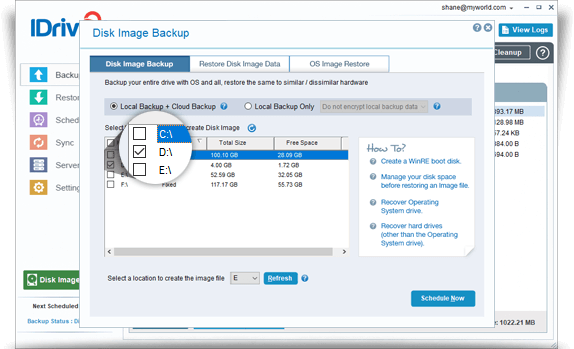
Ta funkcja jest najbardziej przydatna, jeśli zdecydujesz się wysłać IDrive swoją wstępną kopię zapasową na dysk zewnętrzny. Dla użytkowników systemu Windows, oprogramowanie może również utworzyć kopię zapasową obrazu dysku.
Moje osobiste zdanie: Choć wolałbym używać osobnej aplikacji do tworzenia lokalnych kopii zapasowych, ta funkcja jest przydatna. Daje ona możliwość utworzenia wstępnej kopii zapasowej, którą można wysłać pocztą do iDrive, co może zaoszczędzić tygodni lub miesięcy przesyłania. Możliwość tworzenia obrazów dysków przez użytkowników systemu Windows jest również przydatna.
5. synchronizacja plików między komputerami
Dane z Twoich komputerów i urządzeń są przechowywane na serwerach IDrive, a te komputery mają dostęp do tych serwerów każdego dnia. Ma więc sens, że IDrive poszedł o krok dalej i umożliwia synchronizację niektórych lub wszystkich danych pomiędzy Twoimi urządzeniami, w tym mobilnymi.
Synchronizacja nie jest dostępna, dopóki jej nie skonfigurujesz, a w przypadku szyfrowania z użyciem klucza prywatnego nie jest dostępna w ogóle. Jednak po włączeniu synchronizacji na każdym połączonym komputerze tworzony jest unikatowy folder. Aby udostępnić plik, wystarczy przeciągnąć go do folderu.
Dzięki temu IDrive jest konkurentem Dropboxa. Możesz udostępnić swoje pliki każdemu, kto zechce, wysyłając zaproszenie pocztą elektroniczną. Ponieważ udostępniane pliki mają już kopię zapasową na serwerach IDrive, synchronizacja nie wymaga dodatkowego limitu pamięci.
Moje osobiste zdanie: Dodanie do kopii zapasowej online funkcji w stylu Dropbox jest bardzo przydatne. Najważniejsze dokumenty mogą być automatycznie synchronizowane na wszystkich komputerach, a nawet można je udostępniać innym.
6) Przywróć swoje dane
IDrive codziennie tworzy kopie zapasowe Twoich danych przez miesiące, a nawet lata. Ale jeśli nie możesz odzyskać swoich plików, gdy ich potrzebujesz, to wszystko było stratą czasu. Na szczęście IDrive daje Ci kilka sposobów na przywrócenie danych.
Po pierwsze, można przeprowadzić przywracanie za pomocą aplikacji. Z poziomu Przywróć można wybrać potrzebne pliki, a następnie kliknąć przycisk Przywróć przycisk.

W przeciwieństwie do Backblaze, iDrive przywraca pliki do ich oryginalnej lokalizacji. Jest to wygodne, ale nadpisuje pliki (jeśli takie istnieją), które już znajdują się na dysku twardym. Nie powinno to stanowić problemu - przywracasz pliki, ponieważ już ich nie ma lub coś poszło nie tak.
Wersja dla systemu Windows wyświetli komunikat ostrzegający o tym. Z jakiegoś powodu wersja dla Maca tego nie robi i natychmiast rozpoczyna przywracanie plików.
Przywrócenie mojej kopii zapasowej o pojemności 3,56 GB na komputer iMac zajęło około pół godziny.

W przypadku dużego przywracania danych można skorzystać z usługi iDrive Express, w ramach której wysyłane jest tymczasowe urządzenie magazynujące kopię zapasową. Usługa ta kosztuje 99,50 USD i obejmuje bezpłatną wysyłkę zwrotną dysku na terenie Stanów Zjednoczonych. Użytkownicy spoza USA muszą zapłacić za wysyłkę w obie strony.
Strona internetowa IDrive nie podaje ram czasowych, ale niektórzy klienci informowali, że mogą wystąpić znaczne opóźnienia, jeśli dział iDrive Express jest zajęty. Po miesiącu oczekiwania jeden z użytkowników powiedział, że poddał się i anulował zamówienie. Chociaż nie mam doświadczenia w tym zakresie, wyobrażam sobie, że jest to niezwykłe i że w większości przypadków ramy czasowe dla kopii zapasowej IDrive Express będą mniej więcej takie same - "w ciągu zaledwie tygodnia lubmniej."
Moje osobiste zdanie: Przywrócenie danych będzie konieczne tylko wtedy, gdy coś pójdzie nie tak. Mam nadzieję, że nigdy Ci się to nie przytrafi, ale istnieje duże prawdopodobieństwo, że pewnego dnia będziesz zadowolony z posiadania kopii zapasowej swoich plików. Możesz użyć aplikacji iDrive do przywrócenia danych przez Internet, a pliki zostaną przywrócone do ich pierwotnej lokalizacji. Lub za 99,50 USD usługa iDrive Express wyśle kopię zapasową do Ciebie na zewnętrznym dysku twardym.
Alternatywy IDrive
- Backblaze (Windows/macOS) jest najlepszą alternatywą jeśli masz tylko jeden komputer do wykonania kopii zapasowej Oferuje nieograniczone tworzenie kopii zapasowych dla jednego komputera Mac lub Windows za 5 dolarów miesięcznie lub 50 dolarów rocznie. Przeczytaj naszą pełną recenzję Backblaze, aby dowiedzieć się więcej.
- SpiderOak (Windows/macOS/Linux) jest najlepszą alternatywą jeśli bezpieczeństwo jest Twoim priorytetem Podobnie jak IDrive, SpiderOak oferuje 2 TB miejsca na wiele komputerów, ale kosztuje dwa razy więcej. SpiderOak oferuje jednak prawdziwe szyfrowanie end-to-end zarówno podczas tworzenia kopii zapasowych, jak i przywracania danych, co oznacza, że żadna osoba trzecia nie ma dostępu do Twoich danych.
- Carbonite (Windows/macOS) oferuje szereg planów, które obejmują nieograniczone tworzenie kopii zapasowych (dla jednego komputera) i ograniczone tworzenie kopii zapasowych (dla wielu komputerów). Przeczytaj nasze szczegółowe porównanie IDrive vs Carbonite, aby dowiedzieć się więcej.
- Livedrive (Windows, macOS, iOS, Android) oferuje nieograniczone tworzenie kopii zapasowych dla pojedynczego komputera za około 78 dolarów/rok (55GBP/miesiąc). Niestety nie oferuje zaplanowanych i ciągłych kopii zapasowych jak IDrive.
Reasons Behind My Ratings
Skuteczność: 4,5/5
IDrive to skuteczny sposób na tworzenie kopii zapasowych wielu komputerów i urządzeń mobilnych dla użytkowników komputerów z systemem Mac i Windows. Prędkość przesyłania jest dość duża, a ostatnie 30 wersji każdego pliku jest przechowywane. Bezpieczeństwo jest dobre, ale nie tak dobre jak w przypadku SpiderOak, a nieograniczone plany powinny wystarczyć dla większości użytkowników - chociaż należy to dokładnie sprawdzić, aby uniknąć kosztów przekroczenia limitu.
Cena: 4/5
Plan Personal firmy IDrive rywalizuje z Backblaze Personal Backup, najbardziej przystępnym rozwiązaniem do tworzenia kopii zapasowych w chmurze, ale pozwala na tworzenie kopii zapasowych wielu komputerów, a nie tylko jednego. Ale to nie wszystkie dobre wiadomości. Odjąłem pełną ocenę za nierozsądnie wysokie opłaty za przekroczenie limitu czasu, które mogą potencjalnie kosztować setki dolarów miesięcznie. Muszą to poprawić.
Łatwość użycia: 4/5
IDrive osiąga rozsądną równowagę pomiędzy łatwością obsługi a elastycznością konfiguracji. Choć nie jest tak łatwy w obsłudze jak Backblaze, oferuje opcje i funkcje, których nie posiada.
Wsparcie: 4.5/5
Strona IDrive zawiera sporo tutoriali wideo, obejmujących wiele funkcji i każdą platformę. Posiada również szczegółową i dobrze zorganizowaną sekcję FAQ oraz blog. Firma oferuje wsparcie telefoniczne w godzinach 6-18 (PST), wsparcie na czacie 24-7, formularz pomocy online oraz wsparcie e-mailowe.
Wniosek
Każdy komputer jest narażony na awarię. Jestem pewien, że słyszałeś historie z horrorów. Pewnego dnia może się to przytrafić Tobie, więc podejmij działania. Skonfiguruj kompleksowy plan tworzenia kopii zapasowych i upewnij się, że ten plan obejmuje tworzenie kopii zapasowych poza siedzibą firmy.
Oprogramowanie do tworzenia kopii zapasowych w chmurze to najłatwiejszy sposób tworzenia kopii zapasowych poza siedzibą firmy. Wybierając usługę, musisz zdecydować, czy chcesz mieć nieograniczoną pamięć masową, czy tworzyć kopie zapasowe nieograniczonej liczby komputerów. Nie możesz mieć obu - albo tworzysz kopie zapasowe tylko jednego komputera, albo masz ograniczenie liczby kopii zapasowych.
IDrive Jeśli należysz do tego drugiego obozu, polecamy Ci to rozwiązanie do tworzenia kopii zapasowych online, które w naszym ostatnim zestawieniu najlepszych usług do tworzenia kopii zapasowych online uznaliśmy za "najlepsze rozwiązanie do tworzenia kopii zapasowych online dla wielu komputerów".
Po wybraniu przystępnego planu możesz tworzyć kopie zapasowe wszystkich swoich komputerów Mac, PC i urządzeń mobilnych w chmurze. Oprogramowanie pozwoli Ci również tworzyć lokalne kopie zapasowe, a nawet synchronizować pliki między komputerami.
Pobierz IDrive (10 GB za darmo)Więc, co myślisz o tej recenzji IDrive? Zostaw komentarz poniżej.

